Magento(Adobe Commerce)에서 Shopify로 마이그레이션하는 방법
게시 됨: 2023-09-23Magento(현재 Adobe Commerce로 알려짐)에서 온라인 상점을 운영하고 있으며 운영을 간소화하고 사용자 경험을 향상시키려는 경우 Shopify로 마이그레이션하는 것이 필수입니다.
전자상거래 상점을 마이그레이션하려면 일련의 중요한 결정과 잘 계획된 단계가 필요합니다. 귀하가 소규모 기업 소유주이든, 대규모 기업을 관리하는 사람이든 상관없습니다.
이 종합 가이드는 원활한 전환을 위해 Adobe Commerce에서 Shopify로 마이그레이션하는 복잡한 과정을 안내합니다. 동시에 귀중한 데이터를 보존하고 SEO 순위를 유지하며 미래 성장을 위한 발판을 마련할 수 있습니다.
하지만 이에 대해 자세히 알아보기 전에 Magento와 Shopify를 비교해 보겠습니다. 또한 다루어야 할 중요한 마이그레이션 전 체크리스트도 검토합니다.
Shopify로의 Magento(Adobe Commerce) 마이그레이션 사전 체크리스트
마이그레이션 전 체크리스트에 포함해야 할 몇 가지 주요 작업은 다음과 같습니다.
1. 데이터 평가
이는 마이그레이션의 중요한 부분입니다. 성공적인 마이그레이션을 보장하려면 제품, 고객, 주문 및 콘텐츠를 포함하여 마이그레이션해야 하는 모든 데이터를 식별하십시오. 또한 Shopify에서 복제해야 하는 사용자 정의 기능, 확장 프로그램 및 기능을 결정하세요.
2. 디자인 요소
Shopify에서 현재 디자인을 다시 만들 것인지, 아니면 새 디자인을 선택할 것인지 결정하세요. 로고, 이미지, 그래픽 등 모든 디자인 자산을 수집합니다.
3. 마이그레이션 날짜를 선택하세요
번화한 전자상거래 상점이 있다면 마이그레이션 날짜를 신중하게 선택해야 합니다. 비즈니스 운영과 고객 경험에 지장을 주지 않도록 매장에서 활동이 적은 마이그레이션 날짜를 선택하세요.
4. Shopify 플랜 선택
Basic, Shopify, Advanced 또는 Shopify Plus 플랜 중에서 비즈니스 요구 사항에 가장 적합한 Shopify 플랜을 결정하세요. 이는 귀하가 액세스할 수 있는 기능을 식별하는 데 도움이 됩니다.
5. 고객 커뮤니케이션
Magento에서 Shopify로 마이그레이션하려면 마이그레이션 프로세스가 끝날 때 고객에게 알려야 합니다. 잠재적인 가동 중지 시간과 알아야 할 변경 사항을 포함하여 이러한 변경 사항을 알리기 위한 계획을 세우십시오.
Magento(Adobe Commerce) 및 Shopify
이전에 Magento로 알려졌던 Adobe Commerce는 온라인 인지도를 최적화할 수 있는 다양한 기능을 제공하는 전자 상거래 플랫폼입니다. 모든 규모의 기업에 적합합니다. 회계 및 재무, 고객 지원, 배송 및 이행, 기타 중요한 비즈니스 측면을 간소화하는 데 도움이 되는 약 4,000개의 확장 기능을 제공합니다.
반면에 Shopify는 전자상거래 웹사이트를 만들고 호스팅하기 위한 보다 사용자 친화적인 플랫폼입니다. Shopify는 다양한 기능, 앱, 테마 및 기본 제공 확장 기능을 제공하여 결합 시 인상적인 온라인 경험을 선사합니다.
Magento와 Shopify 중에서 결정하는 것은 비즈니스 요구 사항, 기술 전문 지식, 예산 및 성장 목표에 따라 다릅니다. 두 플랫폼 모두 고유한 기능과 이점을 제공하므로 요구 사항에 따라 평가하는 것이 중요합니다.
정보에 입각한 결정을 내리는 데 도움이 되는 비교는 다음과 같습니다.
완성
Shopify 앱 스토어에는 Shopify 스토어와 통합하여 기능을 개선할 수 있는 6,000개 이상의 앱이 나열되어 있습니다. 이러한 앱은 여러 카테고리로 구분되며 마케팅과 관련이 있습니다.
반면 Magento 마켓플레이스는 거의 4,000개의 확장 기능을 제공합니다. 일부는 무료이고 다른 일부는 유료입니다.
Shopify는 선택할 수 있는 더 많은 옵션을 통해 여기에서 선두를 달리고 있습니다.
테마 및 템플릿
Shopify는 156개의 테마를 제공하며 그 중 12개는 무료입니다. 이 테마의 가격은 $180~$360입니다. Shopify의 사용자 친화적인 드래그 앤 드롭 편집기를 사용하여 사용자 정의할 수도 있습니다.
Magento의 경우 마켓플레이스에 11개 테마만 제공되며 그 중 3개는 무료입니다.
즉, 테마를 선택할 때 더 많은 옵션이 필요한 경우 Shopify가 최선의 선택입니다.
가격
Shopify는 약정 없이 3일 무료 평가판과 4가지 유료 플랜을 제공합니다.
여기에는 다음이 포함됩니다.
- 기본: 월 $32
- Shopify: 월 $92 비용
- 고급: 월 $399 비용
- Shopify Plus (기업용): 월 $2,000부터
연간 구독을 선택하면 각 요금제에 대해 25% 할인율을 받을 수 있다는 점을 명심하세요.
반면, Magento가 제공하는 Adobe Commerce는 웹사이트에 가격을 공개하지 않습니다. 견적을 받으려면 해당 팀에 연락해야 합니다.
기능
Shopify와 Magento는 비즈니스를 온라인으로 전환할 수 있는 탁월한 웹사이트 구축 도구입니다. 그러나 그들은 서로 독특하게 다릅니다.
Shopify는 모든 규모의 전자상거래 비즈니스를 위해 특별히 제작된 도구입니다. 가파른 학습 곡선을 갖춘 사용자 친화적이며 복잡성이 덜한 비즈니스에 적합합니다. 다양한 기능과 6,000개 이상의 타사 앱을 제공하며 모두 전자 상거래 비즈니스의 성과를 향상시키도록 설계되었습니다.
반면, Magento는 대규모 제품 카탈로그와 복잡성을 지닌 B2B 및 B2C 비즈니스에 더 적합합니다. 온라인 상점과 디지털 쇼핑 경험을 생성, 관리 및 최적화하기 위한 일련의 도구와 기능을 제공합니다. 콘텐츠 관리, 제품 카탈로그 관리, 주문 처리, 결제 통합, 고객 관계 관리를 단일 플랫폼에 결합합니다.
두 플랫폼 모두 서로 다르지만 Magento나 Shopify 중 하나가 전자상거래 여정을 시작하는 데 도움이 될 수 있습니다.
맞춤화
Magento는 사용자 정의 측면에서 더 많은 유연성을 제공합니다. 복잡한 제품 카탈로그, 고유한 비즈니스 프로세스 및 광범위한 사용자 정의가 필요한 비즈니스에 이상적입니다.
Shopify는 더 적은 수의 사용자 정의 옵션을 제공합니다. Magento로 달성할 수 있는 것만큼 깊지 않을 수도 있습니다. 이는 복잡한 요구 사항을 가진 기업의 경우 제한 사항이 될 수 있습니다.
요약하면 Magento를 선택하세요
- 광범위한 사용자 정의가 필요한 경우
- 상당한 제품 카탈로그를 보유하고 있으며
- 기술적 복잡성을 처리할 수 있습니다.
Shopify를 선택하세요
- 간소화된 설정 및 유지 관리 기능을 갖춘 사용자 친화적인 플랫폼을 원하는 경우
- 광범위한 개발팀이 필요하지 않고 성장을 지원하는 플랫폼을 찾고 있다면.
마이그레이션 단계
Magento에서 Shopify로 마이그레이션하려면 스토어의 데이터, 디자인 및 기능을 원활하게 전환하기 위한 여러 단계가 필요합니다. 다음은 따라야 할 단계를 설명하는 포괄적인 가이드입니다.
1. 데이터 평가
한동안 Magento 매장을 운영했다면 매장에 많은 데이터가 있을 가능성이 높습니다. 첫 번째 단계는 제품, 고객, 주문, 콘텐츠 등 어떤 데이터를 마이그레이션해야 하는지 식별하는 것입니다.
이는 모든 항목을 마이그레이션할 수는 없고 일부 세부정보는 새 웹사이트에 복제될 수 있기 때문입니다.
2. 백업 저장
마이그레이션해야 할 항목을 확인한 후 계속해서 백업하세요. 이 프로세스를 통해 마이그레이션 중에 문제가 발생할 경우 중요한 정보가 손실되는 것을 방지할 수 있습니다.
Magento는 데이터베이스 및 미디어 백업, 데이터베이스 백업, 시스템 백업을 포함한 세 가지 백업 옵션을 제공합니다. 시스템 백업을 사용하면 웹사이트의 전체 파일과 데이터베이스를 백업할 수 있습니다.
시스템 백업을 위해 이전 단계를 따르십시오.
- 관리 대시보드로 이동하여 시스템을 클릭한 다음 백업을선택하세요 .
- 오른쪽 상단에서시스템 백업을 선택하세요.
- 파일을 백업하려면 계속을 클릭하세요.
3. Shopify 스토어 설정
이제 Magento 데이터를 내보낼 준비가 되었으므로 다음 작업은 Shopify 계정이 없는 경우 계정을 만드는 것입니다. 또한 비즈니스 요구 사항에 따라 적합한 Shopify 플랜을 선택하세요.

Shopify는 네 가지 가격 플랜을 제공합니다.
- 기본($32/월): 개인 또는 소규모 기업용
- Shopify($92/월): 중소기업용
- 고급($399/월): 중견 기업 및 대기업용
- Shopify Plus (월 $2,000부터 시작): 기업용
또한 신규 판매자는 처음 3개월 동안 월 1달러에 Shopify를 이용할 수 있습니다.
가격 플랜을 선택한 후 매장 이름, 주소, 결제 기본 설정 등을 포함한 매장의 기본 설정을 지정하세요.
4. Shopify 테마 및 사용자 정의
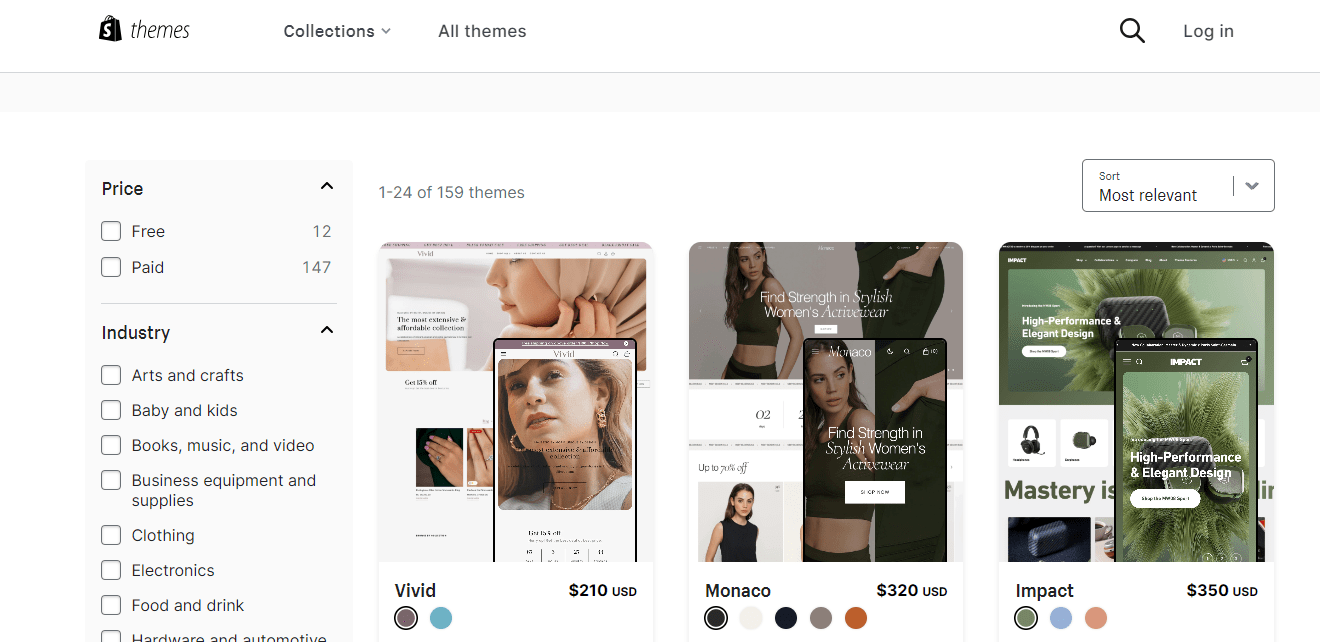
올바른 테마와 웹사이트 디자인을 통해 좋은 첫인상을 만드는 것은 고객을 유인하고 웹사이트에 머물게 하는 확실한 방법 중 하나입니다.
Blue Corona에 따르면 레이아웃이 매력적이지 않으면 38% 의 사람들이 웹 사이트와의 상호 작용을 중단한다고 합니다. 이미 Magento에 인상적인 디자인이 있다면 Shopify로 마이그레이션할 수 있습니다.
그렇지 않으면 Shopify 테마 스토어에서 155개의 테마와 템플릿을 제공합니다. 귀하의 비즈니스를 가장 잘 설명하는 테마를 선택하고 맞춤화하세요.
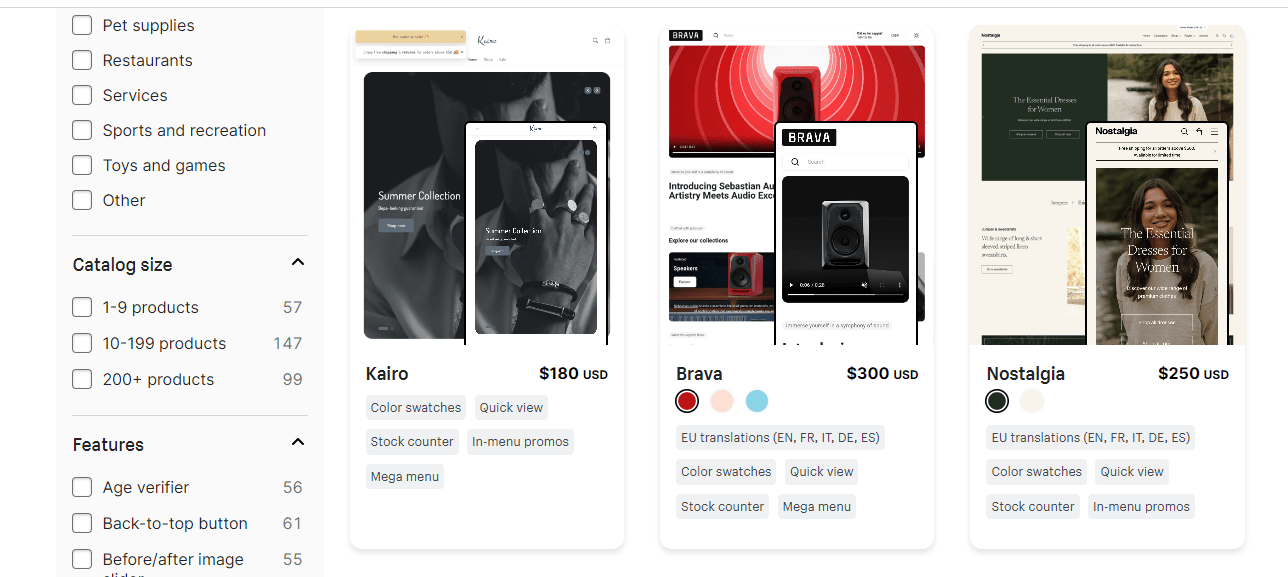
Shopify 앱 스토어에 내장된 도구나 타사 도구를 사용하여 원하는 대로 Shopify 스토어를 사용자 지정할 수 있습니다.
5. 마이그레이션 앱 다운로드
Shopify는 Store Importer, CedCommercee Importer, Cart2Cart 매장 마이그레이션 앱 등을 포함한 수많은 마이그레이션 앱을 제공합니다. 다음은 Shopify 앱 스토어의 최고의 마이그레이션 앱 10개 목록입니다 .
스토어에 마이그레이션 앱을 추가하려면
- 관리자 페이지로 이동
- 앱 선택
- 원하는 앱을 검색하세요
- 그리고 추가를 클릭하세요
6. Magento에서 데이터 및 콘텐츠 내보내기
Magento에 데이터를 백업한 후 다음 단계는 파일을 내보내는 것입니다. 주문, 고객, 제품 세부정보를 내보낼 수 있습니다. 모든 데이터는 CSV 파일로 저장됩니다.
내보내려면 다음 단계를 따르세요.
명령
- 마젠토 계정에 로그인하세요
- 관리자 페이지로 이동하여 시스템 및 주문을선택하세요.
- 페이지 상단의모든 주문 내보내기 상자를 확인하세요.
고객
- Magento 계정에 로그인하세요.
- 연락처를 클릭하세요
- 그런 다음 연락처 내보내기를 클릭하세요.
제품
- 마젠토 계정을 개설하세요
- 제품을 클릭하세요
- 그런 다음 제품 내보내기를 클릭하세요.
- Magento 스토어에서 제품 데이터, 고객 데이터, 주문 내역 및 기타 관련 정보를 내보냅니다.
Shopify의 데이터 가져오기 요구 사항에 따라 데이터를 CSV 파일 형식으로 저장해야 합니다.
정적 페이지, 블로그 게시물, URL, 도메인 이름 등과 같은 Magento 계정의 세부 정보를 마이그레이션할 수도 있습니다. 콘텐츠 형식을 최적화하여 Shopify와 호환되는지 확인하세요.
7. Shopify 스토어의 모든 데이터 가져오기
Squarespace 스토어에서 모든 중요한 데이터를 성공적으로 내보낸 후 다음 단계는 해당 데이터를 새 Shopify 스토어로 가져오는 것입니다.
데이터를 가져오려면:
- Shopify 관리 페이지 로 이동하여 앱 탭을 클릭하세요.
- 앞서 다운로드한 마이그레이션 앱을 검색하여 클릭합니다.
- 거기에서 드롭다운 메뉴를 클릭하고 Magento를 검색하세요.
- 파일 추가를 클릭 하고 이전에 내보낸 CSV 파일을 선택합니다.
- 계속 내보내기를 클릭 하고 가져오기를선택하여 Magento 데이터를 가져옵니다.
Magento에서 Shopify로 제품, 고객 및 기타 세부 정보를 가져오려면 이 프로세스를 반복하세요.
가져오기 프로세스를 완료하는 데 시간이 걸릴 수 있습니다.
8. 새 웹사이트 테스트 및 실행
마이그레이션 프로세스가 끝나면 스토어를 테스트하여 모든 것이 올바른지 확인해야 합니다. 매장 기능, 가져온 데이터의 정확성, 디자인 요소, 주문 배치, 결제 처리 및 검색을 철저하게 테스트하세요.
Magento에서 Shopify로 성공적으로 전환하고 웹사이트가 올바른지 확인한 후에는 매장 출시가 퍼즐의 마지막 조각입니다. 일단 그 일을 마치면 가셔도 좋습니다.
Shopify 이외의 다른 전자 상거래 플랫폼으로 마이그레이션하려는 경우 고려해야 할 최고의 Shopify 대안 목록은 다음과 같습니다.
보너스: Magento에서 Shopify로 마이그레이션에 대한 FAQ
다음은 Magento에서 Shopify로 마이그레이션하는 과정과 관련하여 자주 묻는 질문(FAQ)입니다.
Magento에서 Shopify로 마이그레이션을 고려해야 하는 이유는 무엇입니까?
Magento에서 Shopify로 마이그레이션하면 사용자 친화적인 인터페이스, 관리형 호스팅, 더 쉬운 설정, 강력한 앱 생태계에 대한 액세스 등의 이점을 제공할 수 있습니다. Shopify는 유지 관리 및 보안도 처리하므로 귀하는 비즈니스 성장에 집중할 수 있습니다.
마이그레이션 프로세스에는 어떤 단계가 포함됩니까?
마이그레이션 프로세스에는 데이터 백업, 데이터 마이그레이션, 적절한 테마 선택, 데이터 및 콘텐츠 가져오기, 테스트 및 실행이 포함됩니다. 성공적인 전환을 위해서는 각 단계마다 신중한 계획과 실행이 필요합니다.
Shopify로 마이그레이션한 후에도 기존 도메인 이름을 유지할 수 있습니까?
예, 기존 도메인 이름을 그대로 유지할 수 있습니다. Shopify는 기존 도메인을 새 Shopify 스토어로 이전하는 방법에 대한 가이드를 제공합니다.
결론
Adobe Commerce(이전 Magento)에서 Shopify로 마이그레이션하려면 신중한 계획과 실행이 필요합니다. 결정을 내릴 때 비즈니스 규모, 예산, 기술 역량, 원하는 기능 및 성장 잠재력을 고려하십시오.
Magento에서 Shopify로 이동한 후에는 웹사이트 참여도와 전환율을 높이는 것을 목표로 삼아야 합니다. 여기서 Adoric이 등장합니다.
Adoric 구독자로서 귀하는 강력한 맞춤 캠페인을 활용하여 전환율과 평균 주문 가치를 높일 수 있습니다.
홈 페이지 베스트셀러 캠페인을 통해 가장 성과가 좋은 제품을 홈 페이지로 푸시하세요. 자주 함께 구매하는 품목을 진열하면 방문자의 쇼핑 경험이 쉬워집니다.
귀하와 같은 상인들이 Adoric에 대해 어떻게 말하는지 , 그리고 이 경험에 어떻게 참여할 수 있는지 알아보세요.
